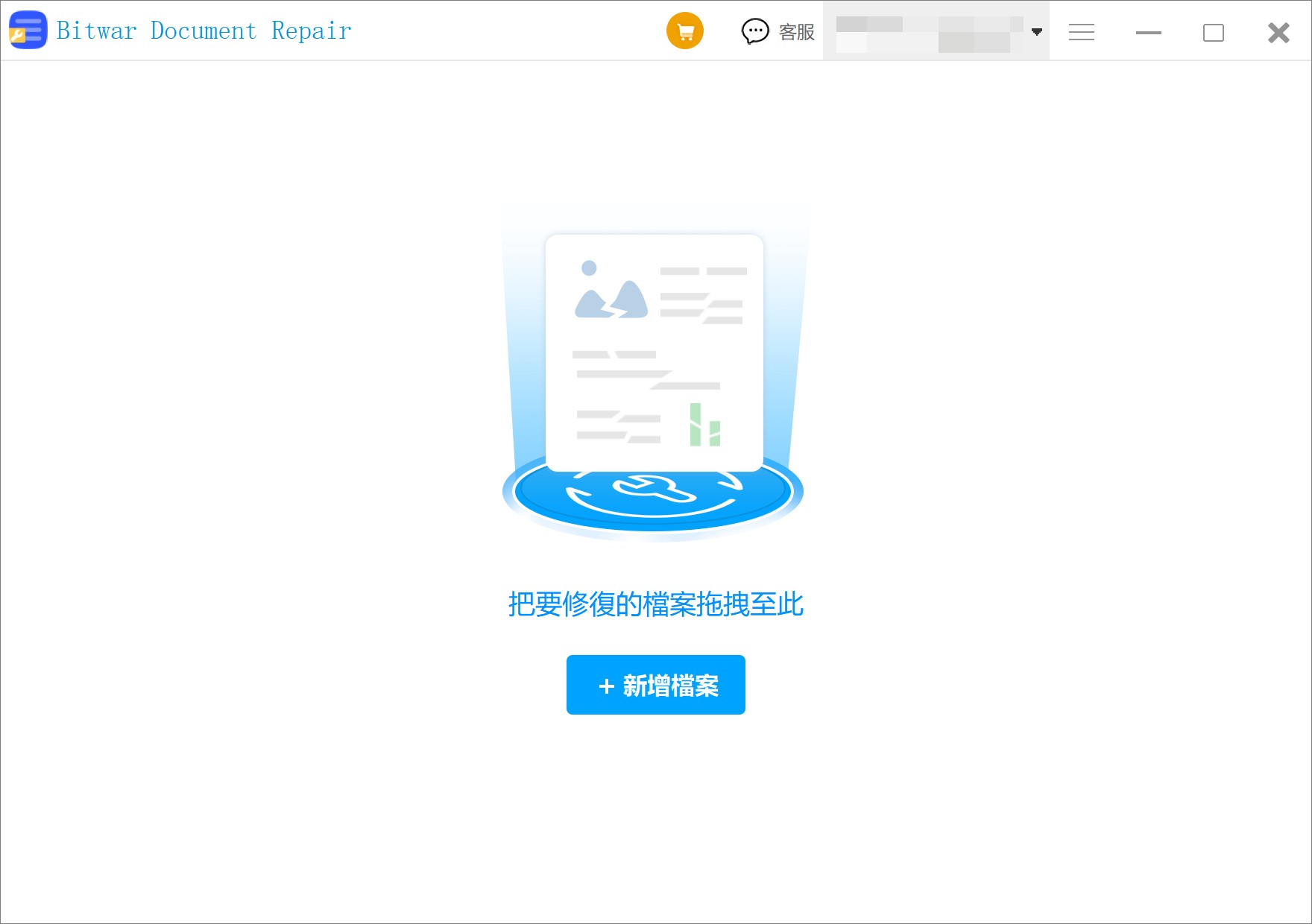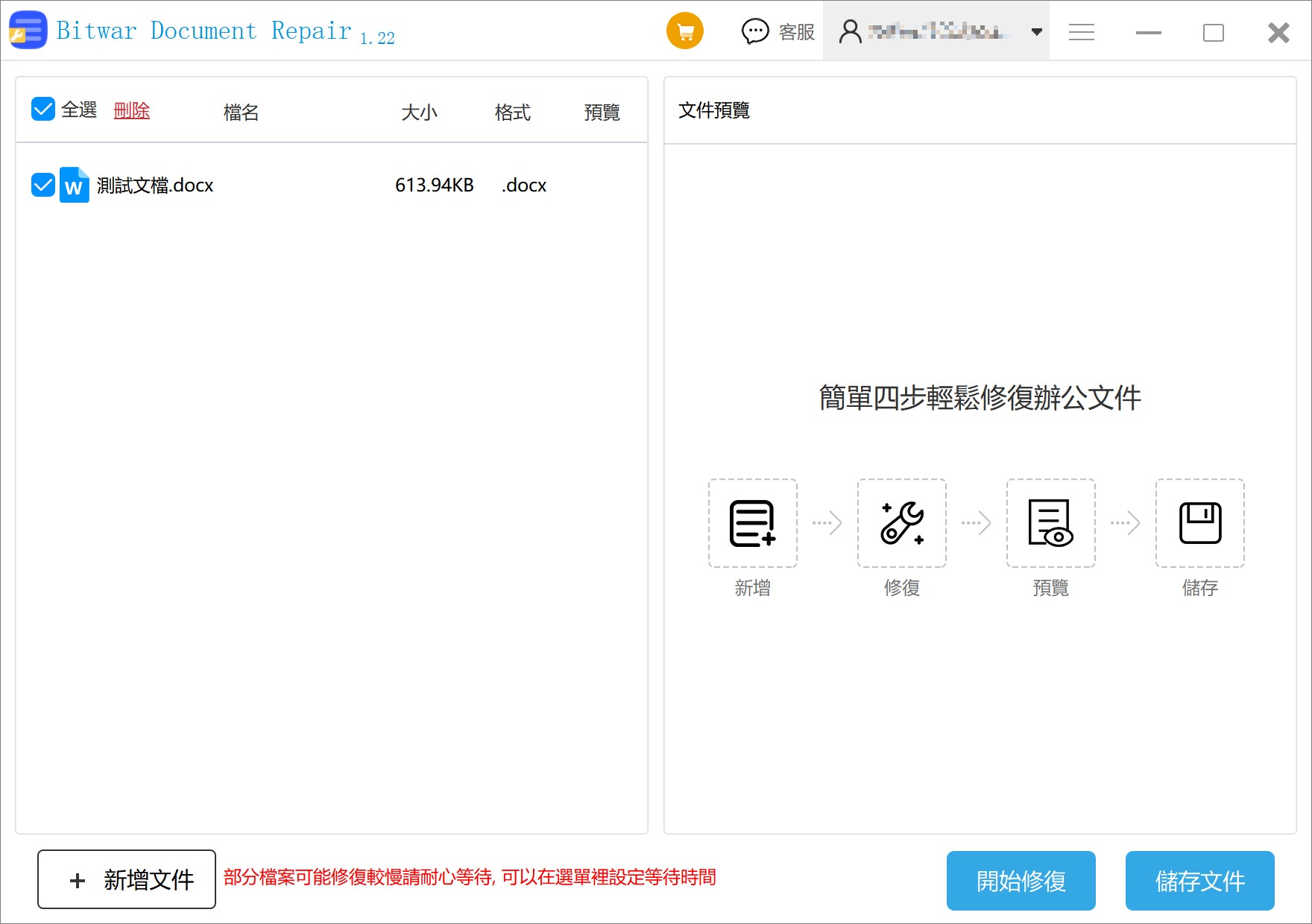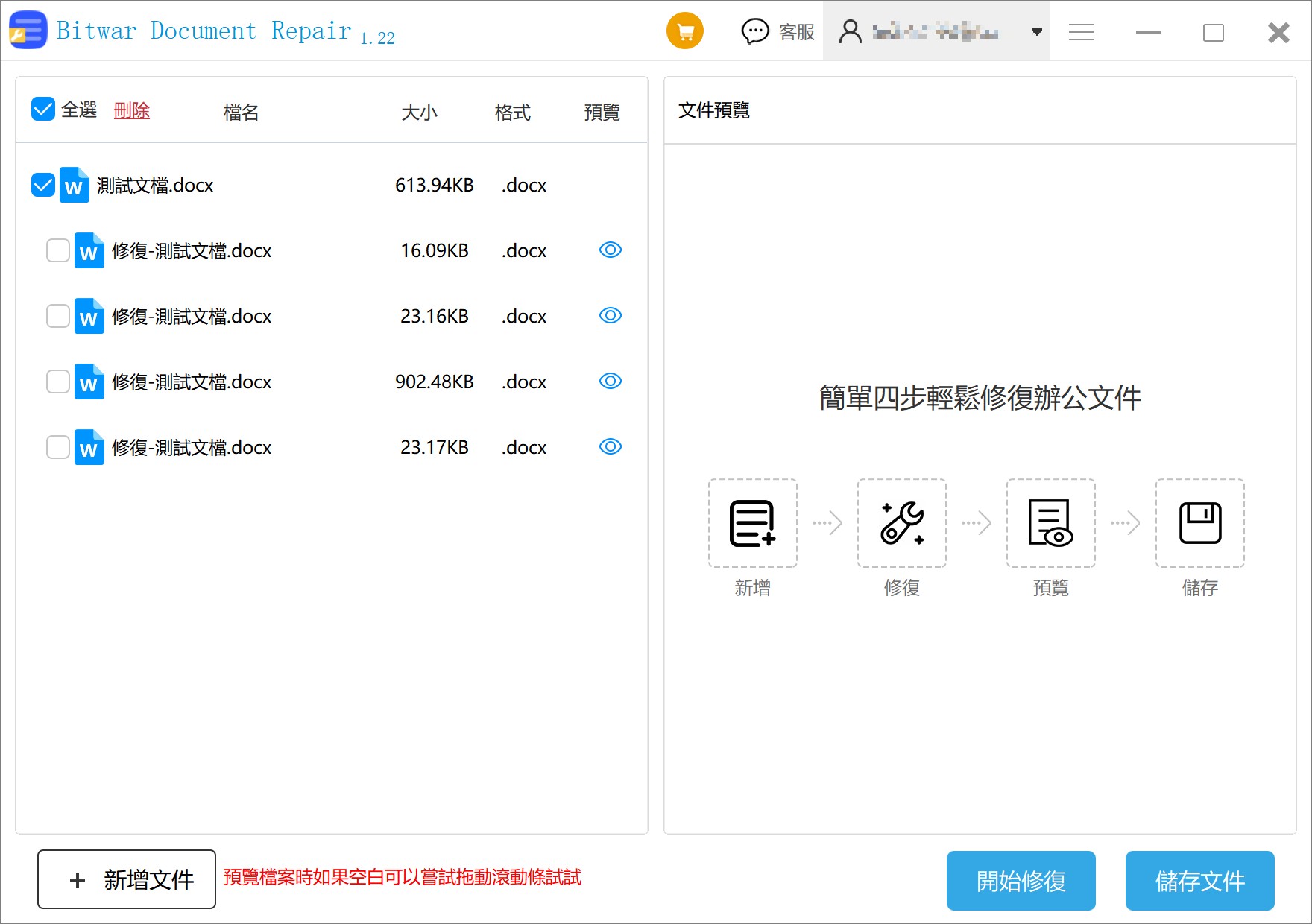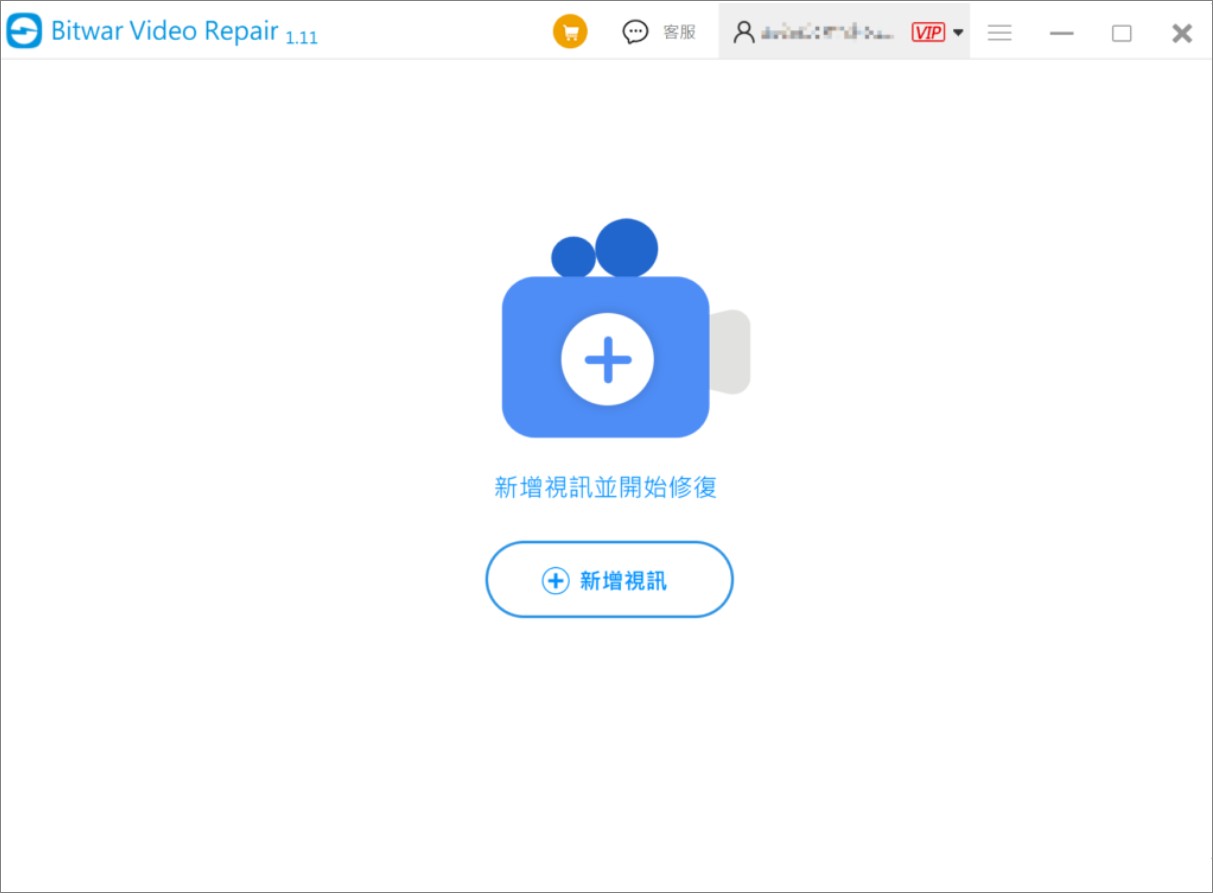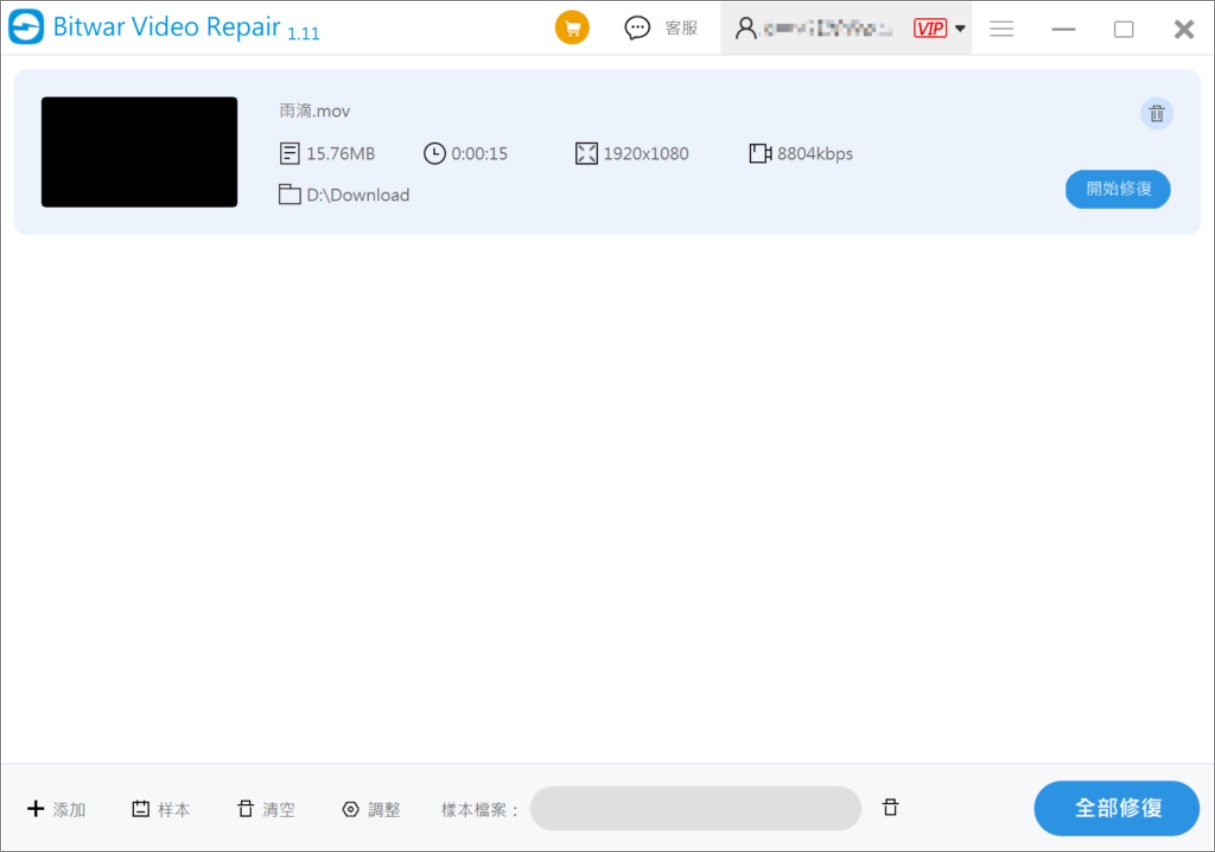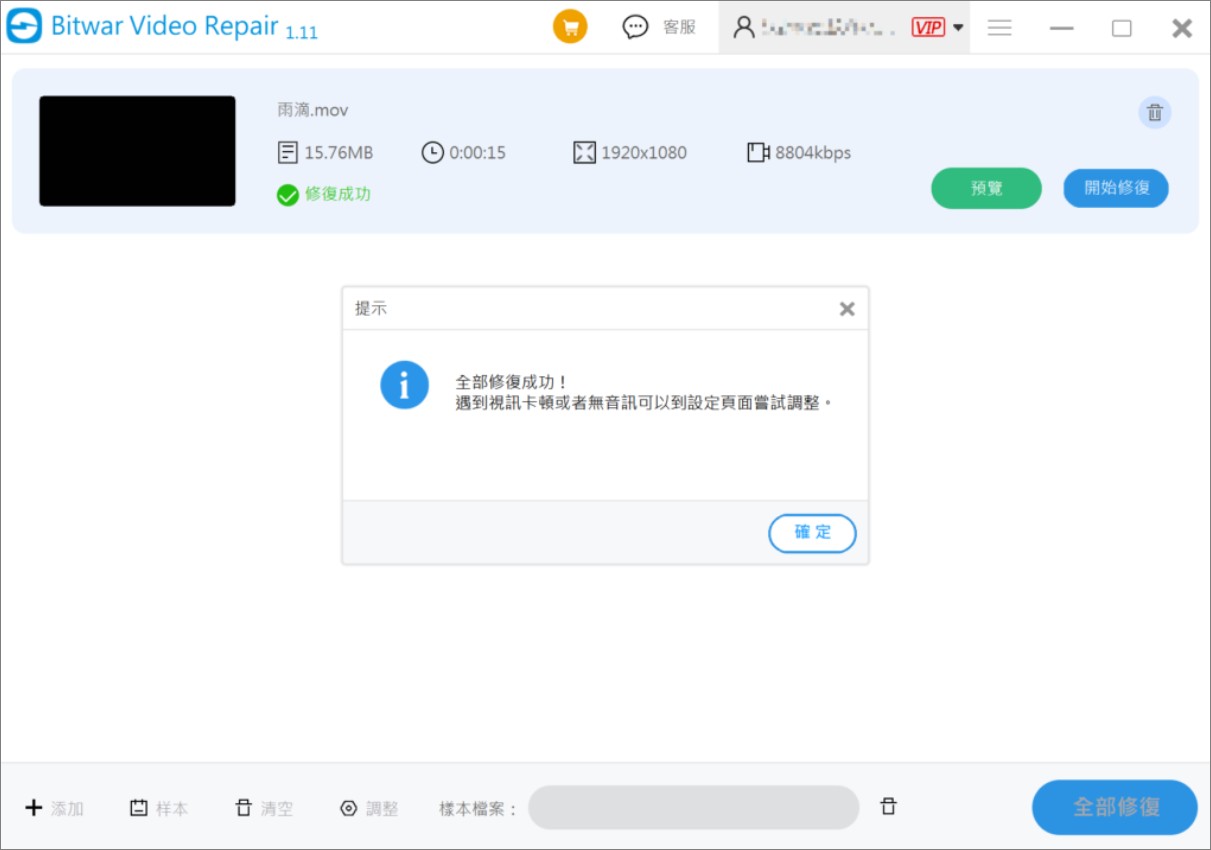“最近發生了一件事,不知道是幸運還是不幸。數碼相機記憶卡的視頻不小心不見了,使用了網路上推薦的Recuva資料救援軟體。幸運的是,丟失的視頻很快就找回來了。不幸的是,當我以為問題都解決的時候突然發現復原回的視頻檔案竟然無法正常打開。請問我該如何解決這個問題?Recuva救回檔案無法開啟怎麼辦?”
以上問題是小編在某知名論壇上看到的網友提出的煩惱。其實復原的檔案無法打開,網路上還有很多遭遇資料丟失的網友們都會遇到。這說明即使是使用專業的檔案救援軟體找回的檔案都可能會面臨損毀的風險。那麼為什麼會發生recuva 救 回 檔案 無法 開啟?請慢慢聽小編娓娓道來!
為什麼Recuva救回檔案無法開啟?
上篇文章如何救回HDD刪除的資料提到,刪除外接裝置的檔案、使用Shift+Delete鍵刪除的檔案、硬碟格式化清空的檔案都屬於永久性刪除的檔案,用戶無法從資源回收筒裡找回。此外,如果用戶沒有事先開啟備份功能,那麼只能藉助第三方檔案救援軟體才有機會將丟失的檔案找回來。所以,上述網友說的使用Recuva資料救援軟體的救援回記憶卡裡的視頻的思路是對的。但有時由於我們的操作順序、習慣、甚至過了很久時間才執行救援等,都會造成檔案損壞或被破壞。
因此,所有的檔案救援軟體都建議用戶在檔案丟失的第一時間停止使用儲存該檔案的裝置。因為如果用戶繼續使用丟失檔案的儲存裝置,一旦該磁碟機位置被新資料覆蓋,刪除的檔案就可能真正意義上的被刪除了。就算被找回也無法保證完整性,也就正如案例中說的視頻檔案無法開啟了。此外,在儲存掃描到的檔案時,如果將檔案保存在原來丟失檔案的磁碟機上,造成原始資料覆蓋也會導致新儲存的資料損壞。
修復Recuva救回後無法開啟的檔案
對於使用Recuva救回後無法開啟的檔案,這裡小編推薦兩款好用的檔案修復軟體。一款是針對無法正常開啟的已損壞的視頻:Bitwar視頻修復軟體;一款是針對無法正常開啟的已損壞的文檔:Bitwar文檔修復軟體。
修復檔案救援軟體救回後無法開啟的文檔
Bitwar文檔修復軟體是一款Microsoft® Office套裝的一站式修復軟體,包括Word文字處理檔案、Excel 電子表格檔、PowerPoint 幻燈片演示文檔和PDF便攜式文檔。它可以檢索檔案內的文本、圖像、字體、超鏈接、表格、頁眉、頁腳等。救援後的文檔出現的空白、字體亂碼,甚至出現的錯誤訊息“Word 無法開啟檔案,因為其內容有問題”都可以使用該軟體輕鬆修復,而且支持在保存前預覽修復的內容。請按照以下步驟進行操作:
- 啟動安裝好的Bitwar檔案修復軟體,然後添加損壞的文檔,這裡舉例Word文檔。

- 點擊開始修復按鈕,軟體將立即修復添加的Word文檔。您也可以添加多個損壞的其他Word文檔或其他類型如Excel、PPT、PDF等的文檔一次性修復(批量修復各種類型的文檔)。

- 修復後,在添加的檔案下會出現修復開頭的子文檔(出現許多個也沒有關係),小眼睛圖示的預覽功能可以讓您在右側的文檔預覽區域預覽修復後的檔案。

- 預覽後確認檔案已被成功修復後,選擇這個檔案,然後單擊“儲存文件”將檔案存儲到電腦其他分區或其他位置。
- 現在您可以打開並使用修復後的Word檔案了。它跟您預覽的將一模一樣。
修復檔案救援軟體救回後無法開啟的視頻
對於救援後損毀的視頻檔案,Bitwar公司也有相應的工具可以輕鬆修復。視頻修復軟體Bitwar Video Repair是一款出色的視頻修復軟體,可以修復來自各種媒體的視頻檔案,包括GoPro、無人機、行車記錄器和數碼相機。無論視頻檔案是在拍攝、記錄、傳輸、編輯、轉換或處理過程中遭遇損壞導致播放卡頓、無法開啟、黑屏等故障,該軟體都能輕鬆修復。此外,這款軟體還有以下值得推薦的優點:
- 修復任何格式——Bitwar視頻修復可幫助您修復各種類型的視頻格式,例如MOV、MP4、M2TS、MKV、MTS、3GP、AVI、FLV等。
- 易於使用的界面 – 即使是新手或非技術人員也可以使用。
- 批量修復 – 支持批量修復視頻。這將為您節省大量時間並有效地完成工作。
- 恢復前預覽 – 在保存恢復的文件時,您可以隨時預覽它們並檢查其質量是否良好。
- 修復高清視頻 – 您可以輕鬆修復高質量視頻,包括8k視頻。
接下來就跟著小編看看如何使用這款視頻修復軟體 修復無法開啟的損壞的視頻吧!
- 首先,下載Bitwar視頻修復軟體並將其安裝到您的電腦上。
- 然後,開啟軟體後進入首頁,點選“新增視訊”按鈕將待修復的視頻匯入到軟體。

- 點擊“開始修復”按鈕就可以開始修復視頻。這裡要說的是,如果要批量修復多個視頻,可以一次性添加視頻或通過左下角的“添加”按鈕再次將其他視頻匯入軟體中。

- 修復完成後,在程式中點擊“預覽”按鈕預覽修復後的視頻。

您也可以點擊確定到保存的資料夾找到檔案並使用它。它將和您預覽的檔案一模一樣。
總結
以上就是今天分享的用recuva救回檔案後,檔案被損壞無法開啟的正確修復方法與推薦的軟體。如果您救援回來的檔案是Word、Excel、PPT或PDF文檔,那麼請使用Bitwar文檔修復軟體進行修復。如果救援回來的視頻檔案損壞,請使用Bitwar視頻修復軟體。兩款軟體修復對象各有不同!都可以試試哦~